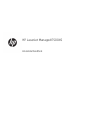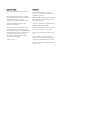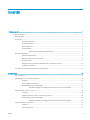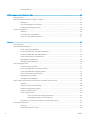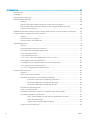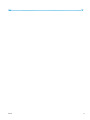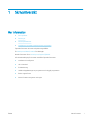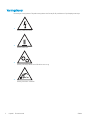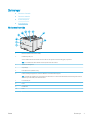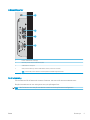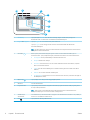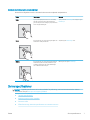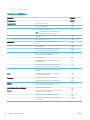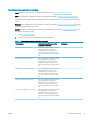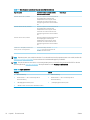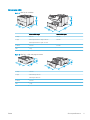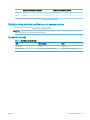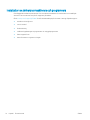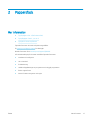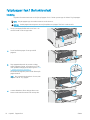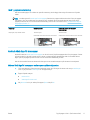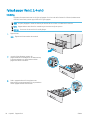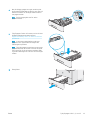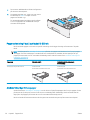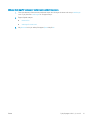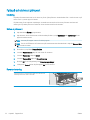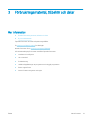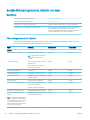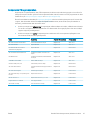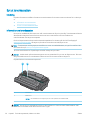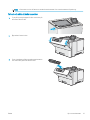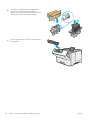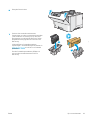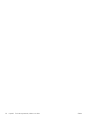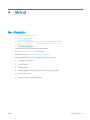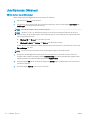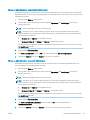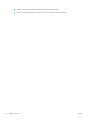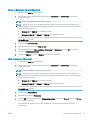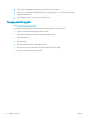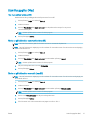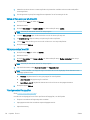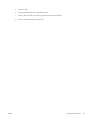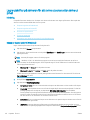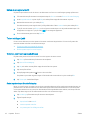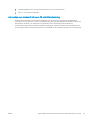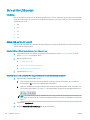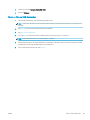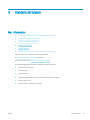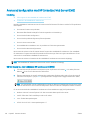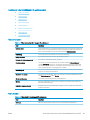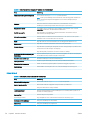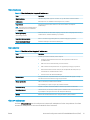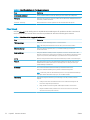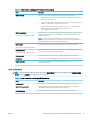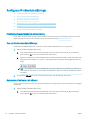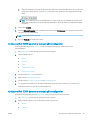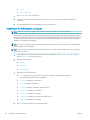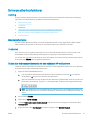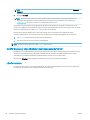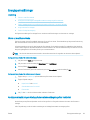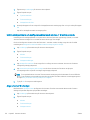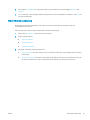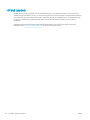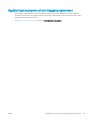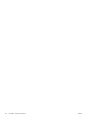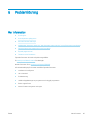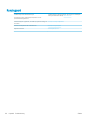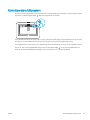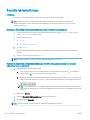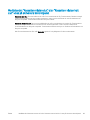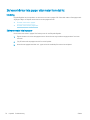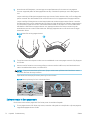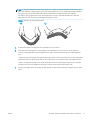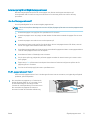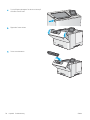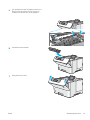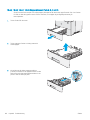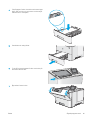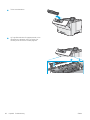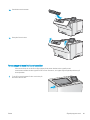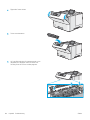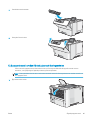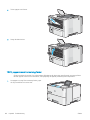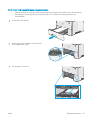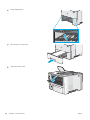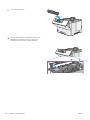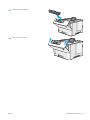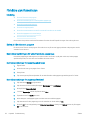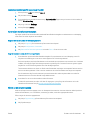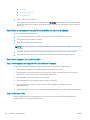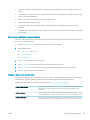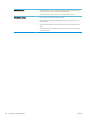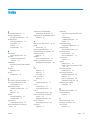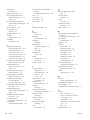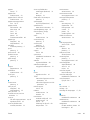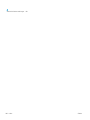HP LaserJet Managed E50045 series Användarmanual
- Typ
- Användarmanual

HP LaserJet Managed E50045
Användarhandbok

Copyright och licens
© Copyright 2018 HP Development Company,
L.P.
Det är förbjudet att reproducera, ändra eller
översätta den här handboken utan föregående
skriftligt medgivande, förutom i den
utsträckning som upphovsrättslagen tillåter.
Den här informationen kan ändras utan
föregående meddelande.
De enda garantierna för HP-produkterna och -
tjänsterna fastställs i de uttryckliga garantier
som medföljer produkterna och tjänsterna. Inget
i detta dokument ska tolkas som att det utgör
en ytterligare garanti. HP kan inte hållas
ansvarigt för tekniska fel, korrekturfel eller
utelämnanden i dokumentet.
Edition 2, 1/2019
Varumärken
Adobe
®
, Adobe Photoshop
®
, Acrobat
®
och
P
ostScript
®
är varumärken som tillhör Adobe
S
ystems Incorporated.
Apple och Apple-logotypen är varumärken som
tillhör Apple Inc. och är registrerade i USA och
andra länder/regioner.
macOS är ett varumärke som tillhör Apple Inc.,
registrerat i USA och andra länder.
AirPrint är ett varumärke som tillhör Apple, Inc.
och är registrerat i USA och andra länder.
Google™ är ett varumärke som tillhör Google
Inc.
Microsoft®, Windows®, Windows® XP och
Windows Vista® är amerikanska registrerade
varumärken som tillhör Microsoft Corporation.
UNIX
®
är ett registrerat varumärke som tillhör
The Open Gr
oup.

Innehåll
1 Skrivaröversikt ........................................................................................................................................................................................... 1
Mer information ........................................................................................................................................................................ 1
Varningsikoner .......................................................................................................................................................................... 2
Skrivarvyer ................................................................................................................................................................................. 3
Skrivarens framsida ............................................................................................................................................. 3
Skrivarens baksida ............................................................................................................................................... 4
Gränssnittsportar ................................................................................................................................................. 5
Kontrollpanelvy .................................................................................................................................................... 5
Använda kontrollpanelen på pekskärmen .................................................................................. 7
Skrivarspecikationer .............................................................................................................................................................. 7
Tekniska specikationer ...................................................................................................................................... 8
Operativsystem som kan användas ................................................................................................................. 9
Skrivarens mått .................................................................................................................................................. 11
Eektförbrukning, elektriska specikationer och akustisk emission ........................................................ 13
Område för driftmiljö ........................................................................................................................................ 13
Installation av skrivarens maskinvara och programvara ................................................................................................. 14
2 Pappersfack ............................................................................................................................................................................................. 15
Mer information ...................................................................................................................................................................... 15
Fyll på papper i fack 1 (erfunktionsfack) .......................................................................................................................... 16
Inledning ............................................................................................................................................................. 16
Fack 1, pappersorientering .............................................................................................................................. 17
Använda Växla läge för brevpapper ............................................................................................................... 17
Aktivera Växla läge för brevpapper med menyerna på kontrollpanelen ............................. 17
Fylla på papper i fack 2, 3, 4 och 5 ...................................................................................................................................... 18
Inledning ............................................................................................................................................................. 18
Pappersorientering i fack 2 och facket för 550 ark ...................................................................................... 20
Använda Växla läge för brevpapper ............................................................................................................... 20
Aktivera Växla läge för brevpapper med menyerna på kontrollpanelen ............................. 21
Fylla på och skriva ut på kuvert ........................................................................................................................................... 22
Inledning ............................................................................................................................................................. 22
Skriva ut på kuvert ............................................................................................................................................. 22
SVWW iii

Kuvertorientering .............................................................................................................................................. 22
3 Förbrukningsmaterial, tillbehör och delar .......................................................................................................................................... 23
Mer information ...................................................................................................................................................................... 23
Beställa förbrukningsmaterial, tillbehör och delar ........................................................................................................... 24
Beställning .......................................................................................................................................................... 24
Förbrukningsmaterial och tillbehör ................................................................................................................ 24
Komponenter för egenreparation ................................................................................................................... 25
Byt ut tonerkassetten ............................................................................................................................................................ 26
Inledning ............................................................................................................................................................. 26
Information om tonerkassetter ...................................................................................................................... 26
Ta bort och sätta tillbaka kassetten ............................................................................................................... 27
4 Skriv ut ..................................................................................................................................................................................................... 31
Mer information ...................................................................................................................................................................... 31
Utskriftsmetoder (Windows) ................................................................................................................................................ 32
Så här skriver du ut (Windows) ........................................................................................................................ 32
Skriva ut på båda sidor automatiskt (Windows) ........................................................................................... 33
Skriva ut på båda sidor manuellt (Windows) ................................................................................................. 33
Skriva ut era sidor per ark (Windows) .......................................................................................................... 35
Välja papperstyp (Windows) ............................................................................................................................ 35
Ytterligare utskriftsuppgifter ........................................................................................................................... 36
Utskriftsuppgifter (Mac) ........................................................................................................................................................ 37
Hur man skriver ut (macOS) ............................................................................................................................. 37
Skriva ut på båda sidor automatiskt (macOS) ............................................................................................... 37
Skriva ut på båda sidor manuellt (macOS) .................................................................................................... 37
Skriva ut era sidor per ark (macOS) .............................................................................................................. 38
Välja papperstyp (macOS) ................................................................................................................................ 38
Ytterligare utskriftsuppgifter ........................................................................................................................... 38
Lagra utskrifter på skrivaren för att skriva ut senare eller skriva ut privat .................................................................. 40
Inledning ............................................................................................................................................................. 40
Skapa en lagrad utskrift (Windows) ............................................................................................................... 40
Skapa en lagrad utskrift (macOS) ................................................................................................................... 41
Skriva ut en lagrad utskrift ............................................................................................................................... 42
Ta bort ett lagrat jobb ....................................................................................................................................... 42
Ta bort en utskrift som lagrats på skrivaren ............................................................................ 42
Ändra begränsningen för utskriftslagring ................................................................................ 42
Information som skickas till skrivaren för utskriftsredovisning ................................................................. 43
Skriv ut från USB-porten ....................................................................................................................................................... 44
Inledning ............................................................................................................................................................. 44
Aktiva USB-porten för utskrift ......................................................................................................................... 44
iv SVWW

Skriva ut från en USB-ashenhet ................................................................................................................... 45
5 Hantera skrivaren ................................................................................................................................................................................... 47
Mer information ...................................................................................................................................................................... 47
Avancerad konguration med HP Embedded Web Server (EWS) .................................................................................. 48
Inledning ............................................................................................................................................................. 48
Så här öppnar du den inbäddade HP-webbservern (EWS) ......................................................................... 48
Funktioner i den inbäddade HP-webbservern .............................................................................................. 49
Fliken Information ......................................................................................................................... 49
Fliken Allmänt ................................................................................................................................ 49
Fliken Skriv ut ................................................................................................................................ 50
Fliken Felsökning .......................................................................................................................... 51
Fliken Säkerhet .............................................................................................................................. 51
Fliken HP-webbtjänster ............................................................................................................... 51
Fliken Nätverk ................................................................................................................................ 52
Listan Andra länkar ....................................................................................................................... 53
Kongurera IP-nätverksinställningar .................................................................................................................................. 54
Friskrivningsklausul angående skrivardelning ............................................................................................. 54
Visa och ändra nätverksinställningar ............................................................................................................. 54
Byta namn på skrivaren i ett nätverk ............................................................................................................. 54
Kongurera IPv4 TCP/IP-parametrar manuellt på kontrollpanelen .......................................................... 55
Kongurera IPv6 TCP/IP-parametrar manuellt på kontrollpanelen .......................................................... 55
Inställningar för länkhastighet och duplex .................................................................................................... 56
Skrivarens säkerhetsfunktioner ........................................................................................................................................... 57
Inledning ............................................................................................................................................................. 57
Säkerhetsinformation ....................................................................................................................................... 57
IP-säkerhet ......................................................................................................................................................... 57
Tilldela eller ändra systemlösenordet via den inbäddade HP-webbservern ........................................... 57
Stöd för kryptering: Säkra hårddiskar med höga prestanda från HP ........................................................ 58
Låsa formaterare ............................................................................................................................................... 58
Energisparinställningar ......................................................................................................................................................... 59
Inledning ............................................................................................................................................................. 59
Skriva ut med EconoMode ............................................................................................................................... 59
Kongurera inställningen Viloläge/Automatisk avstängning efter inaktivitet ......................................... 59
Ställ in vilolägestimern och kongurera skrivaren så att max. 1 W ström används .............................. 60
Ange schemat för viloläget .............................................................................................................................. 60
Ställ in fördröjd avstängning ............................................................................................................................ 61
HP Web Jetadmin ................................................................................................................................................................... 62
Uppdateringar av program och den inbyggda programvaran ........................................................................................ 63
SVWW v

6 Problemlösning ....................................................................................................................................................................................... 65
Mer information ...................................................................................................................................................................... 65
Kundsupport ........................................................................................................................................................................... 66
Kontrollpanelens hjälpsystem ............................................................................................................................................. 67
Återställa fabriksinställningar .............................................................................................................................................. 68
Inledning ............................................................................................................................................................. 68
Metod ett: Återställa till fabriksinställningar via skrivarens kontrollpanel ............................................... 68
Metod två: Återställa till fabriksinställningar via HP:s inbyggda webbserver (endast
nätverksanslutna skrivare)
.............................................................................................................................. 68
Meddelandet "Kassetten nästan slut" eller "Kassetten nästan helt slut" visas på skrivarens kontrollpanel .......... 69
Skrivaren hämtar inte papper eller matar fram det fel .................................................................................................... 70
Inledning ............................................................................................................................................................. 70
Skrivaren matar inte in papper ........................................................................................................................ 70
Skrivaren matar in era pappersark ............................................................................................................... 72
Åtgärda papperstrassel ......................................................................................................................................................... 76
Inledning ............................................................................................................................................................. 76
Platser där papperstrassel kan förekomma ................................................................................................. 76
Autonavigering för att åtgärda papperstrassel ............................................................................................ 77
Har du ofta papperstrassel? ............................................................................................................................ 77
13.A1, papperstrassel i fack 1 ......................................................................................................................... 77
13.A2, 13.A3, 13.A4, 13.A5 Papperstrassel i fack 2, 3, 4 och 5 ................................................................. 80
Rensa papperstrassel vid tonerkassetten ..................................................................................................... 83
13.B papperstrassel i området för bakluckan och xeringsenheten ........................................................ 85
13.E1, papperstrassel i utmatningsfacket .................................................................................................... 86
13.C 13.D, 13.B papperstrassel i duplexenheten ......................................................................................... 87
Förbättra utskriftskvaliteten ................................................................................................................................................ 92
Inledning ............................................................................................................................................................. 92
Skriva ut från ett annat program .................................................................................................................... 92
Kontrollera inställningen för utskriftsjobbets papperstyp ......................................................................... 92
Kontrollera inställningen för papperstyp på skrivaren ........................................................... 92
Kontrollera inställningen för papperstyp (Windows) .............................................................. 92
Kontrollera inställningen för papperstyp (macOS) .................................................................. 93
Kontrollera tonerkassettstatusen ................................................................................................................... 93
Skriva ut en rengöringssida ............................................................................................................................. 93
Kontrollera tonerkassetten visuellt för att bekräfta att den inte är skadad ............................................ 94
Kontrollera papperet och utskriftsmiljön ...................................................................................................... 94
Steg 1: Använd papper som uppfyller HP:s specikationer för papper ............................... 94
Steg 2: Kontrollera miljön ............................................................................................................ 94
Steg tre: Ange individuell pappersinställning ........................................................................... 95
Prova en annan skrivardrivrutin ...................................................................................................................... 95
vi SVWW

viii SVWW

1 Skrivaröversikt
Mer information
●
Varningsikoner
●
Skrivarvyer
●
Skrivarspecikationer
●
Installation av skrivarens maskinvara och programvara
Följande information är korrekt vid publiceringstillfället.
Se www.hp.com/videos/LaserJet för videohjälp.
Aktuell information nns i www.hp.com/support/ljE50045.
HP:s heltäckande hjälp för skrivaren innehåller följande information:
● Installera och kongurera
● Lär och använd
● Problemlösning
● Ladda ned uppdateringar av programvara och inbyggd programvara
● Delta i supportforum
● Hitta information om garanti och regler
SVWW Mer information 1

Varningsikoner
Förklaring av varningsikoner: Följande varningsikoner kan nnas på HP-produkterna. Följ tillämpliga varningar.
●
Varning: Elektriska stötar
●
Varning: Varm yta
●
Varning: Håll kroppsdelar borta från delar som rör sig
●
Varning: Vass kant i närheten
2 Kapitel 1 Skrivaröversikt SVWW

Skrivarvyer
●
Skrivarens framsida
●
Skrivarens baksida
●
Gränssnittsportar
●
Kontrollpanelvy
Skrivarens framsida
3
2
1
6
7
8
9
10
4
5
1 Övre lucka (åtkomst till tonerkassetten)
2 Lättåtkomlig USB-port
Sätt i en USB-ashenhet för utskrift utan dator eller för att uppdatera skrivarens inbyggda programvara.
OBS! En administratör måste aktivera den här porten innan den används.
3 Standardutmatningsfack
4 Av/på-knapp
5 Kontrollpanel med pekskärm i färg
6 Maskinvaruintegreringsplats för att ansluta tillbehör och enheter från tredje part
OBS! Installera HP:s tillbehör för interna USB-portar (B5L28A) om du vill använda HIP-facket (Hardware Integration Pocket).
Annars fungerar inte USB-porten inuti HIP-facket.
7 Formaterarskydd
8 Fack 2
9 Modellnamn
10 Fack 1
SVWW Skrivarvyer 3

Skrivarens baksida
1
2
3
6
5
4
1 Bakre lucka (åtkomst för att rensa papperstrassel)
2 Etikett för serie- och produktnummer
3 Frigöringsknapp till övre lucka
4 Dammskydd för fack 2 (fälls upp när papper i legal-storlek matas)
5 Strömanslutning
6 Formaterare (innehåller gränssnittsportarna)
4 Kapitel 1 Skrivaröversikt SVWW

Gränssnittsportar
1
2
3
4
1 Fack för säkerhetslås av kabeltyp
2 Ethernet-port (RJ-45) för lokalt nätverk (LAN)
3 Snabb USB 2.0-skrivarport
4 USB-port för anslutning av externa USB-enheter (den här porten kan vara täckt)
OBS! Använd USB-porten i närheten av kontrollpanelen för lättåtkomlig USB-utskrift.
Kontrollpanelvy
Från startskärmen får du åtkomst till skrivarens funktioner. Här visas också skrivarens aktuella status.
Återgå till startskärmen när som helst genom att trycka på knappen Start.
OBS! Vilka funktioner som visas på startskärmen varierar beroende på skrivarens konguration.
SVWW Skrivarvyer 5

4
6
7
5
8
2
3
1
1 Återställning Tryck på knappen Återställ om du vill ta bort ändringar, frigöra skrivaren från pausläge, visa
Meddelandecenter om det nns fel och återställa standardinställningarna.
2 Logga in eller Logga ut Tryck på Logga in om du vill komma åt skyddade funktioner.
Tryck på Logga ut när du vill logga ut från skrivaren. Skrivaren återställer alla alternativ till
standardinställningarna.
OBS! Den här knappen visas endast om administratören har kongurerat skrivaren så att den kräver
behörighet för åtkomst till funktioner.
3
Information
När du trycker på informationsknappen öppnas en skärm där du får åtkomst till olika typer av
skrivarinformation. Tryck på följande knappar på skärmen Information för att se skrivarinformation:
● Visningsspråk: Ändra språkinställning för aktuell användarsession.
● Viloläge: Ställ skrivaren i viloläge.
● Wi-Fi Direct: Visa information om hur du ansluter direkt till skrivaren från en telefon, surfplatta
eller en annan enhet med Wi-Fi.
● Trådlös: Visa eller ändra inställningarna för trådlös anslutning (endast modeller med trådlösa
tillbehör).
● Ethernet: Visa och ändra Ethernet-inställningarna.
● HP Webbtjänster: Visa information om hur du ansluter till och skriver ut på skrivaren med hjälp av
HP Webbtjänster (ePrint).
4
Hjälp-knapp
Tryck på Hjälp om du vill öppna det inbyggda hjälpsystemet.
5 Aktuell tid Visar den aktuella tiden.
6 Programområde Tryck på någon av ikonerna för att öppna motsvarande program. Du kommer åt er program genom
att svepa i sidled på skärmen.
OBS! Vilka program som är tillgängliga varierar beroende på skrivaren. Administratören kan
kongurera vilka program som visas och i vilken ordning de visas.
7 Sidindikator på
startskärmen
Visar antalet sidor på startskärmen eller i ett program. Den aktuella sidan är markerad. Svep i sidled på
skärmen om du vill bläddra mellan sidorna.
8
Hem
Tryck på Start för att återgå till startsidan.
6 Kapitel 1 Skrivaröversikt SVWW

Använda kontrollpanelen på pekskärmen
Använd de här åtgärderna när du vill använda skrivarens kontrollpanel med pekskärm.
Åtgärd Beskrivning Exempel
Tryck Tryck på ett objekt på skärmen om du vill välja
det eller öppna den menyn. När du bläddrar
genom menyer kan du hastigt trycka på skärmen
för att stoppa bläddringen.
Tryck på ikonen Inställningar för att öppna appen
Inställningar.
Svepa Rör vid skärmen och svep med ngret vågrätt för
att bläddra i sidled på skärmen.
Svep tills appen Inställningar visas.
Bläddra Rör vid skärmen och svep med ngret lodrätt för
att bläddra uppåt och nedåt på skärmen. Tryck
snabbt på skärmen för att stoppa bläddringen
när du bläddrar bland menyer.
Bläddra genom appen Inställningar.
Skrivarspecikationer
VIKTIGT: Följande specikationer är korrekta vid tiden för publicering, men kan komma att ändras. Aktuell
information nns på www.hp.com/support/ljE50045.
●
Tekniska specikationer
●
Operativsystem som kan användas
●
Skrivarens mått
●
Eektförbrukning, elektriska specikationer och akustisk emission
SVWW Skrivarspecikationer 7

●
Område för driftmiljö
Tekniska specikationer
Modellnamn E50045dw
Produktnummer 3GN19A
Pappershantering Fack 1 (rymmer 100 ark)
Fack 2 (rymmer 550 ark)
Pappersmatare för 1 x 550 ark
OBS! Varje skrivarmodell hanterar upp till tre extra
pappersmatare för 1 x 550 ark (fack 3, 4 och 5).
Tillval
Skåp/stativ Tillval
Automatisk dubbelsidig utskrift
Konnektivitet 10/100/1000 Ethernet LAN-anslutning med IPv4 och
IPv6
Hi-Speed USB 2.0
Lättåtkomlig USB-port för utskrifter utan en dator och
för uppgradering av den inbyggda programvaran
Hardware Integration Pocket (HIP) för anslutning av
tillbehör och enheter från tredje part
HP interna USB-portar Tillval
HP Jetdirect 3000w NFC/trådlöst tillbehör för utskrift
från mobilenheter
Tillval
Integrerade HP NFC- (Near-eld communication) och
WiFi Direct-funktioner för utskrift från mobilenheter
HP Jetdirect 2900nw skrivarserver, tillbehör för trådlös
anslutning
Tillval
Minne 512 MB minne, utökningsbart till 1,5 GB genom att
lägga till ett 1 GB DIMM-minne
Masslagring 4 GB inbäddad Multi-Media Controller (eMMC)
320 GB säker hårddisk med höga prestanda från HP Tillval
Säkerhet HP TPM (Trusted Platform Module) för kryptering av
alla data som passerar via skrivaren
Tillval
Kontrollpanelens skärm och inmatning Kontrollpanel med färgpekskärm
Skriva ut Skriver ut 45 sidor per minut (spm) på papper i Letter-
storlek och 43 spm på A4-papper
Lättåtkomlig USB-utskrift (ingen dator behövs)
Lagra jobb i skrivarminne för att skriva ut senare eller
skriva ut privat
8 Kapitel 1 Skrivaröversikt SVWW

Operativsystem som kan användas
Linux: Mer information om Linux-utskriftsdrivrutiner hittar du på www.hp.com/go/linuxprinting.
UNIX: Mer information om UNIX®-skrivardrivrutiner hittar du på UNIX® www.hp.com/go/unixmodelscripts.
Följande information gäller de skrivarspecika HP PCL 6-skrivardrivrutinerna och HP-skrivardrivrutinerna för
macOS.
Windows: Gå till webbplatsen för skrivarsupport för den här skrivaren: www.hp.com/support/ljE50045 för att
hämta och installera skrivardrivrutinen.
macOS: Mac-datorer stöds för den här produkten. Ladda ned HP Easy Start från 123.hp.com/LaserJet för att
installera HP-skrivardrivrutinen.
1. Gå till 123.hp.com/LaserJet.
2. Följ angivna steg för att ladda ned skrivarens programvara.
Tabell 1-1 Operativsystem och skrivardrivrutiner som stöds
Operativsystem Utskriftsdrivrutinen är installerad (från
programvaran på webben)
Anteckningar
Windows 7, 32-bitars och 64-bitars Den skrivarspecika utskriftsdrivrutinen PCL
6 nns tillgänglig för hämtning från
webbplatsen för skrivarsupport. Hämta
drivrutinen och använd sedan Microsoft-
verktyget Lägg till skrivare för att installera
den.
Windows 8, 32-bitars och 64-bitars Den skrivarspecika utskriftsdrivrutinen PCL
6 nns tillgänglig för hämtning från
webbplatsen för skrivarsupport. Hämta
drivrutinen och använd sedan Microsoft-
verktyget Lägg till skrivare för att installera
den.
Windows 8.1, 32-bitars och 64-bitars Den skrivarspecika utskriftsdrivrutinen PCL
6 nns tillgänglig för hämtning från
webbplatsen för skrivarsupport. Hämta
drivrutinen och använd sedan Microsoft-
verktyget Lägg till skrivare för att installera
den.
Windows 10, 32-bitars och 64-bitars Den skrivarspecika utskriftsdrivrutinen PCL
6 nns tillgänglig för hämtning från
webbplatsen för skrivarsupport. Hämta
drivrutinen och använd sedan Microsoft-
verktyget Lägg till skrivare för att installera
den.
Windows Server 2008 R2, SP 1, 64-bitars Den skrivarspecika utskriftsdrivrutinen PCL
6 nns tillgänglig för hämtning från
webbplatsen för skrivarsupport. Hämta
drivrutinen och använd sedan Microsoft-
verktyget Lägg till skrivare för att installera
den.
SVWW Skrivarspecikationer 9

Tabell 1-1 Operativsystem och skrivardrivrutiner som stöds (fortsättning)
Operativsystem Utskriftsdrivrutinen är installerad (från
programvaran på webben)
Anteckningar
Windows Server 2012, 64-bitars Den skrivarspecika utskriftsdrivrutinen PCL
6 nns tillgänglig för hämtning från
webbplatsen för skrivarsupport. Hämta
drivrutinen och använd sedan Microsoft-
verktyget Lägg till skrivare för att installera
den.
Windows Server 2012 R2, 64-bitars Den skrivarspecika utskriftsdrivrutinen PCL
6 nns tillgänglig för hämtning från
webbplatsen för skrivarsupport. Hämta
drivrutinen och använd sedan Microsoft-
verktyget Lägg till skrivare för att installera
den.
Windows Server 2016, 64-bitars Den skrivarspecika utskriftsdrivrutinen PCL
6 nns tillgänglig för hämtning från
webbplatsen för skrivarsupport. Hämta
drivrutinen och använd sedan Microsoft-
verktyget Lägg till skrivare för att installera
den.
macOS 10.11 El Capitan, macOS 10.12
Sierra, macOS 10.13 High Sierra
Ladda ned HP Easy Start från 123.hp.com/
LaserJet och använd det sedan för att
installera skrivardrivrutinen.
OBS! Operativsystem som stöds kan ändras. För en aktuell lista över de operativsystem som stöds, besöker du
www.hp.com/support/ljE50045 för att ta del av HP:s heltäckande hjälp för produkten.
OBS! Om du vill veta mer om klient- och serveroperativsystem och stöd för drivrutinerna HP UPD för den här
skrivaren går du till www.hp.com/go/upd. Klicka på länkarna under Ytterligare information.
Tabell 1-2 Lägsta systemkrav
Windows macOS
● Internetanslutning
● Dedikerad USB 1.1- eller 2.0-anslutning eller en
nätverksanslutning
● 2 GB tillgängligt hårddiskutrymme
● 1 GB RAM-minne (32-bitars) eller 2 GB RAM (64-bitars)
● Internetanslutning
● Dedikerad USB 1.1- eller 2.0-anslutning eller en
nätverksanslutning
● 1,5 GB tillgängligt hårddiskutrymme
10 Kapitel 1 Skrivaröversikt SVWW

Skrivarens mått
Bild 1-1 Mått för dw-modellen
1
2
2
3
3
1
Skrivaren helt stängd Skrivaren helt öppen
1. Höjd 296 mm 296 mm
2. Djup Dammskydd för fack 2 stängt: 376 mm
Dammskydd för fack 2 öppet: 444 mm
569 mm
3. Bredd 410 mm 410 mm
Vikt 12 kg
Bild 1-2 Mått för 1 x 550-arks pappersmatare
1
2
2
3
3
1
1. Höjd 130 mm
2. Djup Facket stängt: 376 mm
Facket öppet: 569 mm
3. Bredd 410 mm
Vikt 1,4 kg
SVWW Skrivarspecikationer 11

Bild 1-3 Mått för skåp/stativ
1
2
3
2
3
1
1. Höjd 381 mm
2. Djup Luckan stängd: 632 mm
Luckan öppen och bakre rulltrissorna roterade: 865 mm
3. Bredd Luckan stängd: 600 mm
Luckan öppen och bakre rulltrissorna roterade: 630 mm
Vikt 9,0 kg
1
Dessa värden kan ändras. Aktuell information nns på www.hp.com/support/ljE50045.
Bild 1-4 Mått för skrivare med tre pappersmatare för 1 x 550 ark samt skåp/stativ
1
2
3
1
2
3
Skrivaren och tillbehören helt stängda Skrivaren och tillbehören helt öppna
1. Höjd 1 067 mm 1 067 mm
2. Djup 632 mm 865 mm
12 Kapitel 1 Skrivaröversikt SVWW
Sidan laddas...
Sidan laddas...
Sidan laddas...
Sidan laddas...
Sidan laddas...
Sidan laddas...
Sidan laddas...
Sidan laddas...
Sidan laddas...
Sidan laddas...
Sidan laddas...
Sidan laddas...
Sidan laddas...
Sidan laddas...
Sidan laddas...
Sidan laddas...
Sidan laddas...
Sidan laddas...
Sidan laddas...
Sidan laddas...
Sidan laddas...
Sidan laddas...
Sidan laddas...
Sidan laddas...
Sidan laddas...
Sidan laddas...
Sidan laddas...
Sidan laddas...
Sidan laddas...
Sidan laddas...
Sidan laddas...
Sidan laddas...
Sidan laddas...
Sidan laddas...
Sidan laddas...
Sidan laddas...
Sidan laddas...
Sidan laddas...
Sidan laddas...
Sidan laddas...
Sidan laddas...
Sidan laddas...
Sidan laddas...
Sidan laddas...
Sidan laddas...
Sidan laddas...
Sidan laddas...
Sidan laddas...
Sidan laddas...
Sidan laddas...
Sidan laddas...
Sidan laddas...
Sidan laddas...
Sidan laddas...
Sidan laddas...
Sidan laddas...
Sidan laddas...
Sidan laddas...
Sidan laddas...
Sidan laddas...
Sidan laddas...
Sidan laddas...
Sidan laddas...
Sidan laddas...
Sidan laddas...
Sidan laddas...
Sidan laddas...
Sidan laddas...
Sidan laddas...
Sidan laddas...
Sidan laddas...
Sidan laddas...
Sidan laddas...
Sidan laddas...
Sidan laddas...
Sidan laddas...
Sidan laddas...
Sidan laddas...
Sidan laddas...
Sidan laddas...
Sidan laddas...
Sidan laddas...
Sidan laddas...
Sidan laddas...
Sidan laddas...
Sidan laddas...
Sidan laddas...
Sidan laddas...
-
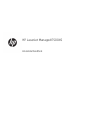 1
1
-
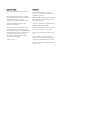 2
2
-
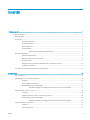 3
3
-
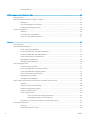 4
4
-
 5
5
-
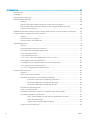 6
6
-
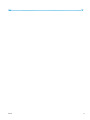 7
7
-
 8
8
-
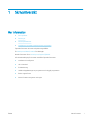 9
9
-
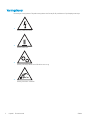 10
10
-
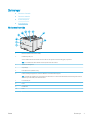 11
11
-
 12
12
-
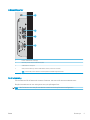 13
13
-
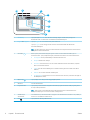 14
14
-
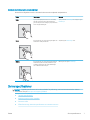 15
15
-
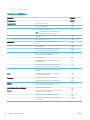 16
16
-
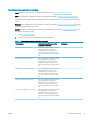 17
17
-
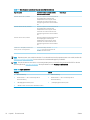 18
18
-
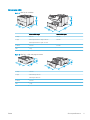 19
19
-
 20
20
-
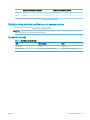 21
21
-
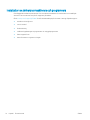 22
22
-
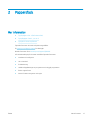 23
23
-
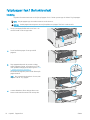 24
24
-
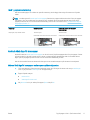 25
25
-
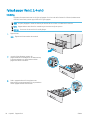 26
26
-
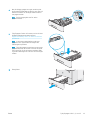 27
27
-
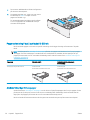 28
28
-
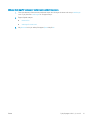 29
29
-
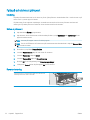 30
30
-
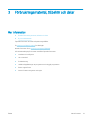 31
31
-
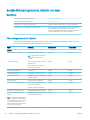 32
32
-
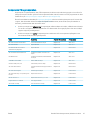 33
33
-
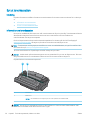 34
34
-
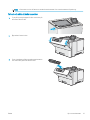 35
35
-
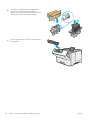 36
36
-
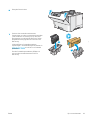 37
37
-
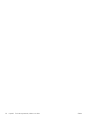 38
38
-
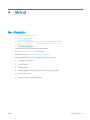 39
39
-
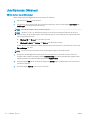 40
40
-
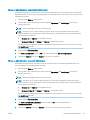 41
41
-
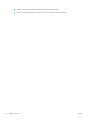 42
42
-
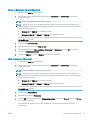 43
43
-
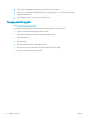 44
44
-
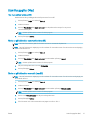 45
45
-
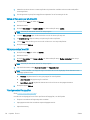 46
46
-
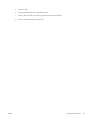 47
47
-
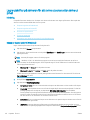 48
48
-
 49
49
-
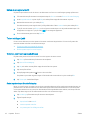 50
50
-
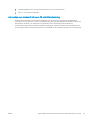 51
51
-
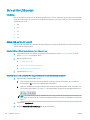 52
52
-
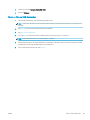 53
53
-
 54
54
-
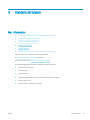 55
55
-
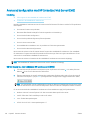 56
56
-
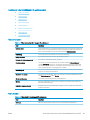 57
57
-
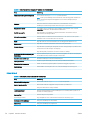 58
58
-
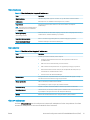 59
59
-
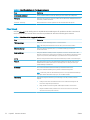 60
60
-
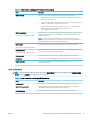 61
61
-
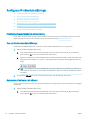 62
62
-
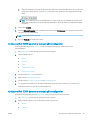 63
63
-
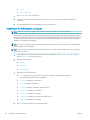 64
64
-
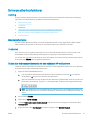 65
65
-
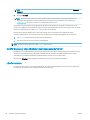 66
66
-
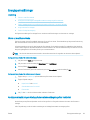 67
67
-
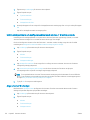 68
68
-
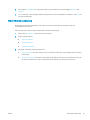 69
69
-
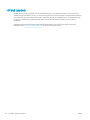 70
70
-
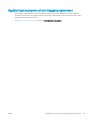 71
71
-
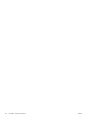 72
72
-
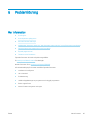 73
73
-
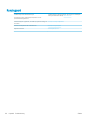 74
74
-
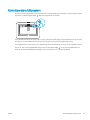 75
75
-
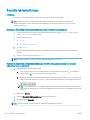 76
76
-
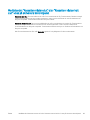 77
77
-
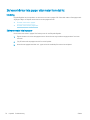 78
78
-
 79
79
-
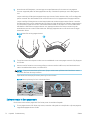 80
80
-
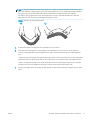 81
81
-
 82
82
-
 83
83
-
 84
84
-
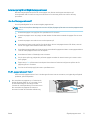 85
85
-
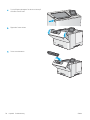 86
86
-
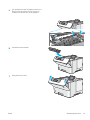 87
87
-
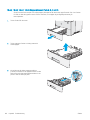 88
88
-
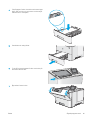 89
89
-
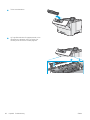 90
90
-
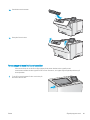 91
91
-
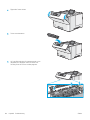 92
92
-
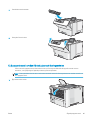 93
93
-
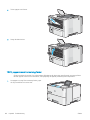 94
94
-
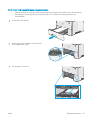 95
95
-
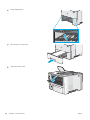 96
96
-
 97
97
-
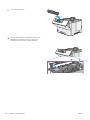 98
98
-
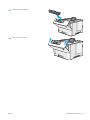 99
99
-
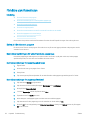 100
100
-
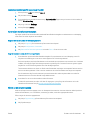 101
101
-
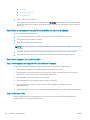 102
102
-
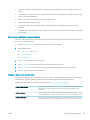 103
103
-
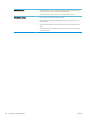 104
104
-
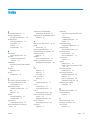 105
105
-
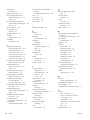 106
106
-
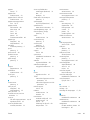 107
107
-
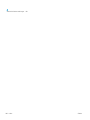 108
108
HP LaserJet Managed E50045 series Användarmanual
- Typ
- Användarmanual
Relaterade papper
-
HP LaserJet Managed E50145 series Användarmanual
-
HP LaserJet Enterprise M507 series Användarmanual
-
HP Color LaserJet Pro M255-M256 Printer series Användarmanual
-
HP Color LaserJet Pro M155-M156 Printer series Användarmanual
-
HP LaserJet Enterprise M610 series Användarmanual
-
HP LaserJet Managed MFP E52545 series Användarmanual
-
HP Color LaserJet Pro M182-M185 Multifunction Printer series Användarmanual
-
HP LaserJet Managed MFP E72425-E72430 series Användarmanual
-
HP Color LaserJet Pro M282-M285 Multifunction Printer series Användarmanual
-
HP Color LaserJet Managed MFP E77422-E77428 series Användarmanual